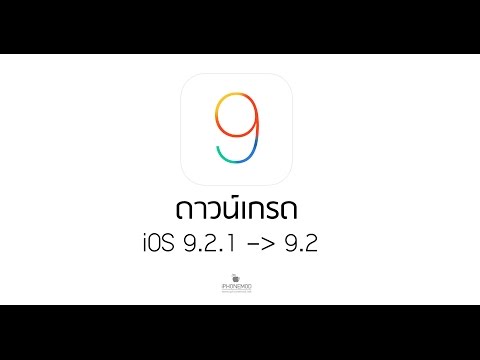
เนื้อหา
คุณสามารถกลับไปที่ iOS 9 ได้จาก iOS 9.1 เบต้าที่ Apple เสนอให้กับสาธารณะและสำหรับนักพัฒนาด้วยกระบวนการเฉพาะและเวลาเล็กน้อย
โดยรวมแล้วขั้นตอนการลดระดับจาก iOS 9.1 เป็น iOS 9 นั้นคล้ายกับการกู้คืน iPhone ของคุณให้เหมือนกับสภาพใหม่ แต่มีขั้นตอนพิเศษหนึ่งขั้นตอนที่คุณต้องทำ
คู่มือนี้จะแสดงให้คุณเห็นว่าคุณสามารถย้อนกลับไปที่ iOS 9 ได้อย่างไรหรือเวอร์ชันปัจจุบันคืออะไรจาก iOS 9.1 เบต้าที่ Apple อนุญาตให้ผู้ใช้ลองใช้ในปัจจุบัน
คุณอาจต้องการกลับไปที่ iOS 9 เพื่อหลีกเลี่ยงปัญหาเบต้าเช่นพฤติกรรมบั๊กกี้ความเฉื่อยชาหรือความเข้ากันได้ของแอพซึ่งเป็นทุกสิ่งที่เราเห็นด้วยการเปิดตัวรุ่นใหญ่ครั้งแรก
นี่คือสิ่งที่คุณต้องการกลับไปใช้ iOS 9 จาก iOS 9.1
iOS 9.1 ถึง iOS 9 การเตรียมการดาวน์เกรด
คุณจะต้องมีบางสิ่งในการทำงานนี้และคุณจะต้องจัดสรรเวลาไว้หนึ่งชั่วโมง กระบวนการนี้อาจดำเนินไปเร็วกว่า แต่ก็ไม่ควรรีบเร่งเมื่อคุณทำเช่นนี้

สิ่งที่คุณต้องกลับไปใช้ iOS 9 จาก iOS 9.1 เบต้า
หวังว่าคุณจะสำรองข้อมูล iPhone ของคุณกับ iTunes บนคอมพิวเตอร์เครื่องเดียวกับที่คุณต้องการลดระดับ คุณไม่สามารถกู้คืนข้อมูลสำรอง iOS 9.1 บนอุปกรณ์ที่ใช้ iOS 9 ดังนั้นคุณจะต้องสำรองข้อมูลเก่ากว่านั้น นี่คือสิ่งที่คุณต้องการ
- คอมพิวเตอร์ที่มี iTunes เวอร์ชันล่าสุด
- การเชื่อมต่ออินเทอร์เน็ต
- สายฟ้าผ่า
เมื่อคุณกลับไปที่ iOS 9 คุณจะลบอุปกรณ์ - ดังนั้นการสำรองข้อมูลจึงมีความสำคัญมากเว้นแต่คุณต้องการเริ่มต้นใหม่ คุณไม่จำเป็นต้องค้นหาการดาวน์โหลด iOS 9 เพื่อให้ทำงานได้ตราบใดที่คุณทำการดาวน์เกรดนี้หลังจากวันที่ 16 กันยายนคุณจะต้องใช้ iOS 9 หรือรุ่นปัจจุบันจะเป็นค่าเริ่มต้น
วิธีกลับไปใช้ iOS 9 จาก iOS 9.1 Beta
ตราบใดที่คุณวางแผนที่จะกลับไปใช้ iOS 9 เวอร์ชันปัจจุบันที่ Apple เสนอให้กับสาธารณะนี่เป็นกระบวนการที่ค่อนข้างง่ายในการติดตาม คุณเพียงแค่ต้องแน่ใจว่าคุณกดปุ่มขวาในเวลาที่เหมาะสม ในทิศทางการปรับลดรุ่น iOS 9.1 ถึง iOS 9 เราใช้ iPhone แต่เส้นทางเหล่านี้ใช้ได้กับ iPad หรือ iPod touch เช่นกัน
1. ปิด Find My iPhone ก่อนเริ่มใช้งาน ไปที่ การตั้งค่า -> iCloud -> ค้นหา iPhone ของฉัน -> ปิด คุณจะไม่สามารถรีเซ็ตโทรศัพท์ได้จนกว่าคุณจะปิดเครื่องนี้
2. เสียบ iPhone ของคุณเข้ากับคอมพิวเตอร์ และรอให้มันปรากฏใน iTunes
3. กดปุ่มโฮมและปุ่มเปิดปิดค้างไว้เป็นเวลา 10 วินาที.

คุณจะเห็นข้อความนี้เมื่อ iPhone ของคุณพร้อมที่จะลดระดับจาก iOS 9.1 เป็น iOS 9
4. หลังจากผ่านไป 10 วินาทีปล่อยปุ่มเพาเวอร์ออก แต่กดนิ้วค้างไว้ที่ปุ่มโฮม. สิ่งนี้เรียกว่าการใส่ iPhone เข้าใน DFU หรือโหมดการกู้คืน อนุญาตให้ iTunes ลบอุปกรณ์และติดตั้ง iOS เวอร์ชันปัจจุบัน
5. iTunes จะแสดงป๊อปอัพแจ้งว่า iPhone ของคุณอยู่ในโหมดกู้คืน คลิกตกลง.

กู้คืน iPhone หรือ iPad เป็นการตั้งค่าจากโรงงานเพื่อกลับไปใช้ iOS 9
6. ไปที่หน้า iTunes ที่แสดง iPhone ของคุณและ คลิกที่กู้คืน iPhone.
หลังจากการคืนค่าเสร็จสมบูรณ์ iPhone จะนำคุณไปสู่การตั้งค่าที่สั้นมากและถามว่าคุณต้องการกู้คืนจากการสำรองข้อมูลหรือไม่ คุณสามารถ เลือกที่จะกู้คืนจาก iCloud หรือจากข้อมูลสำรอง iTunes. ในกรณีส่วนใหญ่คุณจะต้องเลือกคืนค่าจากข้อมูลสำรอง iTunes ที่คุณทำก่อนติดตั้ง iOS 9.1 เบต้า
หากคุณมีปัญหาในการใช้วิธีนี้เพื่อย้อนกลับไปยัง iOS 9 คุณอาจต้องค้นหาตำแหน่ง iOS 9 ดาวน์โหลดสำหรับอุปกรณ์ของคุณด้วยตนเอง ไฟล์นี้เป็นไฟล์ ipsw ที่คุณสามารถหาได้จากหลาย ๆ เว็บไซต์ หลังจากที่คุณดาวน์โหลดคุณจะต้องทำตามคำแนะนำซ้ำ แต่แทนที่จะคลิกปกติบน iPhone คุณจะคลิกตัวเลือกบน Mac หรือ Shift คลิกบน Windows จากนั้นเลือกไฟล์ iOS 9 ที่คุณดาวน์โหลด
[ubergrid id = 286376]


